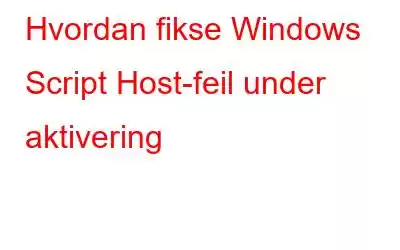Windows-skriptvertsfeilen kan oppstå når du prøver å aktivere produktlisensnøkkelen på Windows 10 OS. Skriptvertsfeilkoden 0xc004f025 kommer etterfulgt av følgende melding:
Feil: 0xc004f025 Access Denied. Den forespurte handlingen krever økte rettigheter.
Skriptvertsfeilen kan også utløses når du prøver å utvide utløpstiden til Windows-serveren mens du bruker SLMGR-verktøyet (Software License Management Tool). SLMGR-verktøyet brukes ofte til å utføre Windows-lisensaktiveringsoppgaver.
Andre mulige årsaker som kan forårsake Windows-skriptvertsfeilen på din Windows 10-PC inkluderer korrupte registeroppføringer, tilstedeværelse av virus eller skadelig programvare. I dette innlegget har vi dekket flere løsninger for å fikse feilkoden 0xc004f025 ved å gjøre noen få raske endringer i enhetens innstillinger.
Les også: Hvordan fikse Service Control Manager-feil i Windows 10
La oss komme i gang.
Hva er Windows Script Host?
Windows Script Host er en automatisk teknologi som tillater en integrert plass til operativsystemet for å utføre skript på forskjellige språk. Så når en skriptvertsfeil utløses på maskinen din, antyder det at Javascript- eller VB-skriptkoden ikke kan lastes eller inkludere feil verdier.
De fleste brukere har en misforståelse om å relatere Windows Script Host til et virus. Vel, Windows Script-vert er ikke et virus, det er et av Microsofts pålitelige applikasjoner som lar operativsystemet utføre en rekke oppgaver, spesielt for å kjøre VB-skriptfilene på enheten din.
Hvordan fikser Windows Script Vertsfeil under aktivering?
Her er noen løsninger du kan bruke for å komme forbi skriptvertsfeilen på enheten din.
1. Kjør Windows 10 Activation Troubleshooter
Windows 10 Activation Troubleshooter er et innebygd Windows-verktøy som lar deg fikse feil som oppstår mens du aktiverer Windows-lisensen.
Trykk på Windows-ikonet plassert på oppgavelinjen, velg det tannhjulformede ikonet for å åpne Innstillinger.
Trykk på "Oppdater og sikkerhet". Bytt til "Aktivering"-delen fra venstre menypanel.
Trykk på "Feilsøking"-koblingen slik at Windows automatisk kan skanne, diagnostisere og fikse aktiveringsrelaterte problemer på enheten din .
Når feilsøkingsprosessen er fullført, start enheten på nytt for å sjekke om du fortsatt støter på Windows Script Host-feilen på systemet ditt.
2. Kjør en SFC-skanning
SFC (System File Checker) er en innebygd Windows-verktøykommando som brukes til å bekrefte og erstatte korrupte systemfiloppføringer som er lagret på enheten din. For å kjøre SFC-skanningen på Windows 10, følg disse trinnene:
Start søkeboksen på Start-menyen, skriv inn "Ledetekst", høyreklikk på den og velg "Kjør som administrator".
I ledetekstvinduet skriver du inn følgende kommando og trykker Enter for å utføre den.
sfc/scannow
Vent noen minutter til Windows fullfører skanneprosessen. Når skanningen er fullført, avslutter du alle vinduer og starter enheten på nytt. Prøv å aktivere Windows-lisensen på nytt for å sjekke om problemet vedvarer.
Les også: SFC-skanning slutter å fungere på Windows 10? Her er løsningen!
3. Kjør aktiveringskommandoen
En annen løsning for å fikse "Windows Script Host-feilen" under aktivering er ved å kjøre aktiveringskommandoen på forhøyet kommandolinje for å utvide utløpstiden til Windows-lisensen. Her er hva du trenger å gjøre.
- Start søkeboksen på Start-menyen, skriv inn "Ledetekst", høyreklikk på den, og velg "Kjør som administrator" .
- Skriv inn følgende kommando og trykk Enter.
slmgr.vbs -rearm
De fleste brukere gjør en uskyldig feil ved å kjøre den samme kommandoen på kommandolinjen uten administratorrettigheter. Så hvis du sitter fast med Windows-skriptvertsfeilen" mens du aktiverer Windows-lisensen, prøv å kjøre den samme kommandoen mens du starter ledeteksten som administrator.
Les også: Slik bruker du SSH Secure Shell i Windows 10?
4. Kontakt Microsofts støtteteam
Prøvde de ovennevnte løsningene og fortsatt uten hell? Vel, på dette tidspunktet vil vi foreslå at du tar kontakt med Microsofts støtteteam for å søke ytterligere hjelp. Når de har autentisert identiteten din, produktnøkkelen din, kan teamet veilede deg videre for å aktivere Windows-lisensen på enheten din og hjelpe deg med å løse Windows-skriptvertsfeilen.
Konklusjon
Var dette innlegget nyttig? Dette avslutter guiden vår om hvordan du fikser Windows-skriptvertsfeilen som oppstår under aktivering. Du kan bruke hvilken som helst av de ovennevnte løsningene for å løse skriptvertsfeilen og enkelt aktivere Windows-lisensnøkkelen uten hindringer.
Les: 0